Düzeltme: Kuruluşunuzun Verileri Buraya Yapıştırılamaz

Kuruluş verilerinizi belirli bir uygulamaya yapıştıramıyorsanız, sorunlu dosyayı kaydedin ve verilerinizi yeniden yapıştırmayı deneyin.
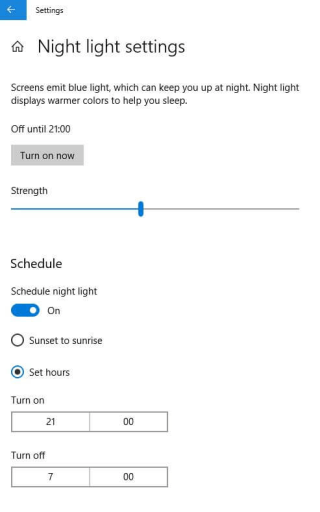
Android veya Gece Modunda Mavi Işık Filtresi, akıllı telefonlarda mobil cihazlardan yayılan mavi ışığı azaltan ve gözlerimizi yorgunluk ve stresten uzak tutan bir özelliktir. Mobil cihazlarımızın ekranını aydınlatan ve en iyi görüntü kalitesinden vazgeçen bu mavi ışık, öğle vakti Güneş'e benzer bir dalga boyuna sahiptir. Güneşe çıplak gözle bakamayız ama her gün en az 4 saatimizi mobil cihazlarımızda geçirme eğilimindeyiz. Bu açıkça gözlerimize zarar verir ve sık görülen baş ağrılarının en yaygın nedenlerinden biridir.
Kimseyi değerli cep telefonlarınızı kullanmaktan vazgeçirmiyorum, onlara bakmanın yeni bir yolunu öneriyorum. Gözlerimizin zarar görmemesi ve beynimizden gelen stresin azaltılması için herkesin özellikle kapalı mekanlarda veya gün batımından sonra cep telefonlarında gece modunu etkinleştirmesi büyük önem taşımaktadır. Cihaz üreticiniz cihazınıza bu özelliği eklemediyse, gözümüzün yorulmasını azaltmak için bazı uygulamaları yükleyebilirsiniz.
Android'de Neden Mavi Işık Filtresine İhtiyacımız Var?
Gözleriyle ilgili sorunlarla karşılaşan insanların sayısı sürekli artıyor; dünya dijitalleşiyor. Kağıtsız bir yaklaşıma sahip olmak faydalı ve daha kolay olsa da, gözlerimize dikkat edilmelidir. Modern yaşam tarzı, yukarıdakilerin tümünü değiştirebilecek TV'ler, Dizüstü Bilgisayarlar, e-okuyucu tabletler, masaüstü bilgisayarlar ve cep telefonlarını kullanmayı içerir. Bunu göz önünde bulundurarak cep telefonu üreticileri, melatoninin gözlerimiz üzerindeki stresi azalttığı ve uykuyu tetikleyen bir hormon olan melatonin üretimini engellediği özelliklerini telkin etmeye başladılar. Uykusuz geceler, uyumadan önce uzun bir süre mobil cihazlarınızı kullanarak hesaplanabilir. Göz bakımı için mavi ışık filtresi olmayan bir akıllı telefon kullanmanın başlıca zararlı etkileri şunlardır:
Gözler: Gerginlik, Yorgunluk, kuru gözler, Görme sorunları.
Beyin: Baş ağrısı, Migren Ağrısı.
Uyku: Uykusuzluk, kaliteli uyku eksikliği ve bazı durumlarda Uykusuzluk.
Android'de Mavi Işık Filtresi Nasıl Uygulanır veya Gece Modu Nasıl Açılır?
Bu özelliği sağlayan ilk OEM'lerden biri, mavi ışık engelleyici olarak işlev gören bir gece modunu tanıtan ve 'Göz Koruma Modu' olarak etiketleyen Huawei idi. Google kısa sürede bunun önemini fark etti ve biraz araştırma yaptıktan sonra bu özelliği mobil işletim sistemi Android'e entegre etti. Android 10 olarak bilinen en son sürüm, göz bakımı için özel olarak tasarlanmış mavi ışık filtresi ile tamamen işlevsel bir gece moduna sahiptir.
Hepimiz orijinal stok Android işletim sistemini kullanmasak ve üreticinin işletim sisteminin özelleştirilmiş bir sürümüne sahip olsak da, hepimiz Ayarlar>Ekran>Gece Modu'na giderek mavi ışıklı ekranı açma seçeneğine sahibiz. Çoğu mavi ışık filtresi, kruvazörün özel ayarları tarafından etkinleştirilip devre dışı bırakılacak şekilde programlanabilir. İşte yaygın olarak kullanılan Android telefonların bir listesi:
Samsung Galaxy: Ayarlar > Ekran > Mavi Işık Filtresi.
Google Pixel Telefonlar: Ayarlar > Ekran > Gece Işığı.
LG Telefonlar: Ayarlar > Ekran > Konfor Görünümü.
HTC ve OnePlus Telefonlar: Ayarlar > Ekran > Gece Modu.
Huawei ve Honor Telefonları: Ayarlar > Ekran > Göz Bakımı.
Motorola Telefonları: Ayarlar > Ekran > Gece Ekranı.
Xiaomi Telefonları: Ayarlar > Okuma Modu.
Not: 'Gece Modu', 'Gece Işığı', 'Okuma Modu' veya benzer bir şey gibi farklı adlarla etiketlenebilir ve hemen hemen tüm telefonlarda ayarlara dokunarak ve Ekran seçenekleri seçilerek etkinleştirilebilir.
Android İçin En İyi Mavi Işık Filtresi Uygulamaları Nelerdir?
Telefonunuzda göz bakımı için mavi ışık filtresi yoksa, oradaki binlerce Android uygulama geliştiricisi sayesinde Google Play Store'da bu sorunu çözebilecek birçok uygulama var. Mavi ışık filtresi seçeneğine sahip akıllı telefon kullanıcıları, varsayılan özellikten biraz daha gelişmiş oldukları için bu uygulamaları deneyebilir, bu da basittir ve kullanıcıya özelleştirme veya seçim için fazla seçenek sunmaz.
Mavi ışık Filtresi –
Bu uygulama, çoğu Android cihazında bulunan varsayılan gece modu işlevine neredeyse benzer. Yine de, kullanıcılara mevcut Yedi renk arasından filtre rengini seçme seçeneği sunar. Varsayılan özellik, mavi ışık engelleyici görevi görür ve yalnızca bir renk tonunu artırır. Ayrıca, kullanıcının ana ekrana kısayollar yerleştirmesine, uygulamayla ilgili bir bildirim widget'ını etkinleştirmesine ve mavi ışık filtresinin etkinleştirilmesi/devre dışı bırakılması için bir zamanlayıcı ayarlamasına olanak tanır.
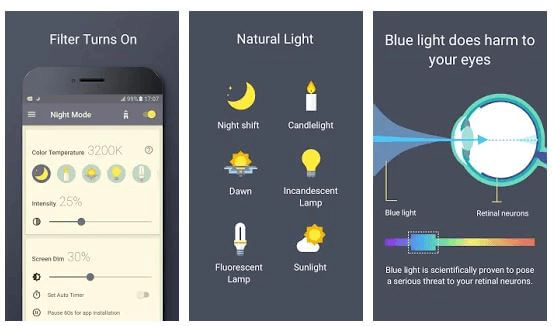
Bu uygulamayı indirmek için buraya tıklayın.
gece yarısı –
Göz bakımı için mavi ışık filtresi görevi görmek üzere tasarlanmış bir uygulamadır ve herhangi bir reklam içermez. Kullanıcıya ekranın sıcaklığını kontrol etmek için dört seçenek sunar (siyah, kırmızı mavi ve sarı), Gündoğumu-Günbatımı özelliği yoktur, ancak kullanıcıların gece modunun zamanını programlamasına olanak tanır. Etkinleştirildiğinde, karanlık bir ortamda ekranı otomatik olarak karartır.
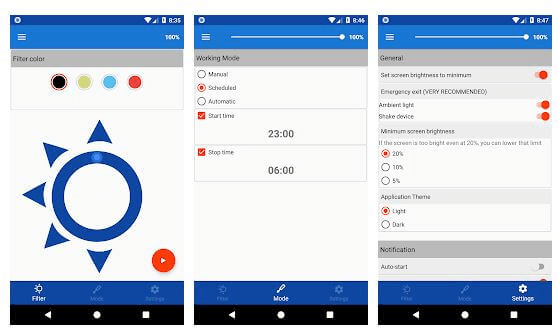
Bu uygulamayı indirmek için buraya tıklayın.
loş -
Bu uygulama, mavi ışık engelleyici olarak hareket etme birincil görevi ile birlikte birçok özelliğe sahiptir. Ancak, ücretli sürümü satın alarak kaçınılabilecek birçok reklamı vardır. Kullanıcının cihazı fiziksel olarak sallayarak Gece modunu devre dışı bırakmasını sağlayan benzersiz bir özelliğe sahiptir. Parlaklık, özellikle dış mekanlarda en düşük seviyeye ayarlanmışsa ve cihazların görünürlüğü sıfıra inerse bu çok önemlidir. Bunu kullanarak Android cihazınızın ekranındaki mavi ışığı azaltabilirsiniz.
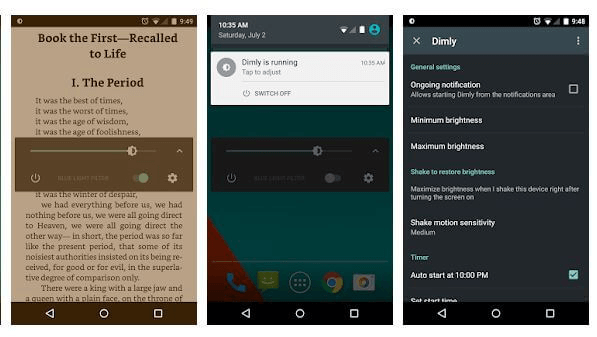
Bu uygulamayı indirmek için buraya tıklayın.
Gece Ekranı –
Bu, cep telefonunuzun mavi ışığını azaltan verimli bir uygulamadır. Ücretlidir ve içine aşılanmış birçok özelliğe sahiptir. Ancak ana özellik ücretsizdir ve mavi ışığı azaltmak ve gözlerinizi korumak için sadece bir dokunuş gerektirir. Ekrandaki mavi ışık çok zararlıdır ve karanlıkta mobil cihazların uzun süreli kullanımı olumsuz etkilenebilir.
Bu uygulamayı indirmek için buraya tıklayın.
Göz Bakımı için Bluelight Filtresi – Otomatik ekran filtresi –
Göz bakımı için Bluelight Filter, size yardımcı olacak Android uygulamalarından bir diğeridir. Çalışmak için çeşitli modlarla birlikte gelir – Uyku modu, program modu. Saati programlamak, Android cihazınızdaki mavi ışık filtresini her gün otomatik olarak açacaktır. Ayrıca, gözler için daha az zararlı hale getirmek için bu uygulamayla ekran rengini ayarlayabilirsiniz.
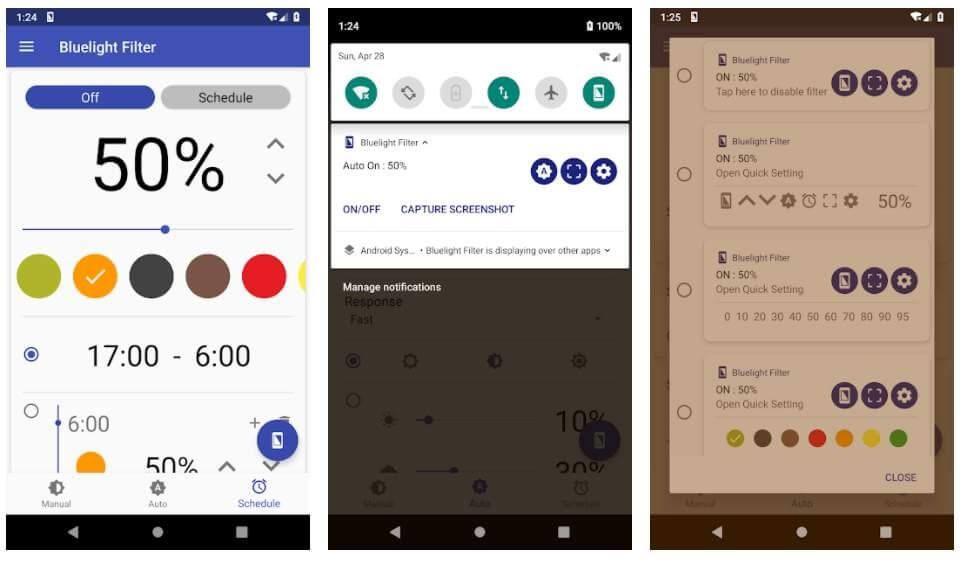
Bu uygulamayı indirmek için buraya tıklayın.
Arka Beyaz telefon gibi başka bir şey denemek istiyorsanız, geliştirici seçeneklerine dokunabilir ve 'Renk Alanını Simüle Et' seçeneğini arayabilir ve üzerine dokunabilirsiniz. Size belirli seçenekler sunar, 'Tek Renkli' modunu seçin ve telefonunuz anında Siyah Beyaza dönecektir. YouTube'dan bir şeyler oynatın ve 40'lardaki Siyah Beyaz televizyon dönemini hissedin. Tabii ki, aynı adımları takip ediyor ve işleri normale döndürmek için 'Devre Dışı' seçeneğini seçiyorsunuz.
Mavi Işık Filtresini eOkuyucu Uygulamalarına Uygulayabilir miyiz?
Ciltli kitaplardan veya ciltli kitaplardan vazgeçenler, e-okuyucular veya tabletler aracılığıyla dijital okuma biçimine geçtiler. Özellikle gece okuma sırasında gözlerinizin yorulmasını azaltmak için cihazınızda göz bakımı için mavi ışık filtresini etkinleştirmeniz daha önemlidir. Mavi ışık filtresinin kullanılması, göz yorgunluğunu ancak ekrana bakmaktan kaynaklanan baş ağrısı gibi diğer olumsuz etkileri azaltmaya yardımcı olacaktır. Mavi ışık engelleyicilere sahip en iyi e-okuyucu uygulamaları şunlardır:
Ay+
Etkili bir e-Kitap okuyucu, gündüz ve gece modu arasında geçiş yapmanıza ve gözlerinizdeki yükü azaltmanıza yardımcı olur.
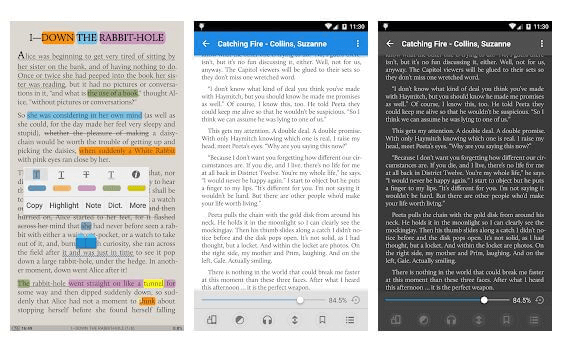
Bu uygulamayı indirmek için buraya tıklayın.
Google Play Kitaplar-
Yazılım devlerinden Google tarafından geliştirilen bu uygulama, kullanıcının gece ayarlarını kullanmasını sağlıyor. Arka plan rengini ve parlaklığını otomatik olarak ayarlamak ve böylece okuyucuların stres olmadan uyumasını sağlamak. Mavi ışık filtresinin kullanılması, uzun süreli okuyucular için yararlı olabilir.
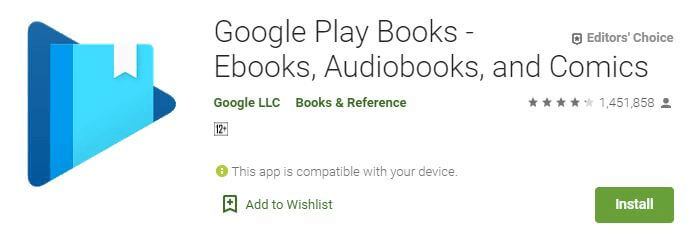
Bu uygulamayı indirmek için buraya tıklayın.
Windows 10 PC'de Mavi Işık Filtresi İçin Bir Çözüm Var mı?
Windows 10 için mavi ışık filtresi Microsoft tarafından geliştirildi ve 2017'de güncellemeler olarak sunuldu. Sistem özelliklerinden biri olarak dahil edildi ve 'Gece Işığı' olarak etiketlendi. Bir kez etkinleştirildiğinde monitördeki mavi ışığın azaltılması, Windows 10 ekranını sıcak renkler gösterecek şekilde değiştirebilir ve mavi ışık emisyonunu azaltabilir.
PC'deki mavi ışık filtresini açmak için aşağıda belirtilen adımları izleyin:
Adım 1. Ayarlar penceresini açmak için Windows düğmesine ve klavyenizdeki 'I' harfine basın.
Adım 2. Çeşitli ayar seçeneklerinden Sistem'e tıklayın.
Adım 3. Sol taraftaki listeden Ekran'a tıklayın.
Adım 4. Sağ kısımda Gece Işığını bulun ve anahtarı KAPALI'dan AÇIK'a getirin.
Adım 5. Geçiş düğmesinin altındaki Gece Işığı Ayarları'na tıklayın.
Adım 6. Gece Işığının etkinleştirildiğinde nasıl görüneceğine dair ilk elden bir deneyim elde etmek için düğmeye tıklayabilirsiniz.
Adım 7. Renklerin sıcaklığını, uyku kalitenizi arttırıp azaltabilirsiniz.
Adım 8. Son seçenek, Gece Işığını otomatik olarak etkinleştirmek için bir program ayarlamaktır.
Gece Işığı modu AÇIK durumdayken ekranınıza ilk bakış rahatsız edici olabilir ve gözlerinizi ayarlamak biraz zaman alacaktır. Daha iyi izlemek için sıcaklığı azaltabilir ve çok fazla mavi ışığın sirkadiyen ritminizi bozabileceğini ve uyku kalitenizi düşürebileceğini unutmayın. Bunlar, Windows PC'de Monitor'de mavi ışığı azaltmak için kullanılan adımlardır.
MacOS Nasıl? Herhangi Bir Mavi Işık Ekranı İçeriyor mu?
Tabii ki yapar; Apple'dan bahsediyorsun. 2017'de Microsoft ile aynı zamanda piyasaya sürülen Apple'ın mavi ışık filtresi modu, etkinleştirilmesi/devre dışı bırakılması çok kolay olan Night Shift olarak adlandırılıyor.
Adım 1. Sistem Tercihlerini açın.
Adım 2. Ekranlar'ı seçin ve ardından 'Gece Vardiyası' sekmesini seçin.
Adım 3. Renklerin sıcaklığının programını ve yoğunluğunu seçin.
Mavi Işık Filtresi Olarak Çalışmak İçin Tasarlanmış Üçüncü Taraf Yazılımlar Var mı?
Android'e benzer şekilde, birçok program mavi ışık engelleyici olarak kullanılabilir. Hem Windows 10, hem macOS hem de Linux işletim sistemlerinde çalışabilen en iyileri şunlardır:
akış lüksü Bu araç, bulunduğunuz yerdeki güneş hareketini izleyebilir ve buna göre PC'nizde göz bakımı için mavi ışık filtresini izleyebilir. Ayrıca Oyunlar ve fotoğraf düzenleme yazılımları için istisnalar sağlar, çünkü bunlar yalnızca tavizsiz ışıkla çalışılabilir. Ayrıca evinizin akıllı aydınlatma sistemi ile entegre olma özelliği vardır ve bunları da ayarlayabilir.
İris Mini. Hafif bir uygulama, mavi ışık filtresi görevi görür ve kullanıcı arabirimi, düğmeler veya kafa karıştırıcı seçenekler içermez. Yine de monitörün mavi ışığını ayarlayabilir ve gözlerinizi korumak için filtreleyebilir.
Son olarak, mavi ışık filtresi iPhone?
GECE VARDİYASI
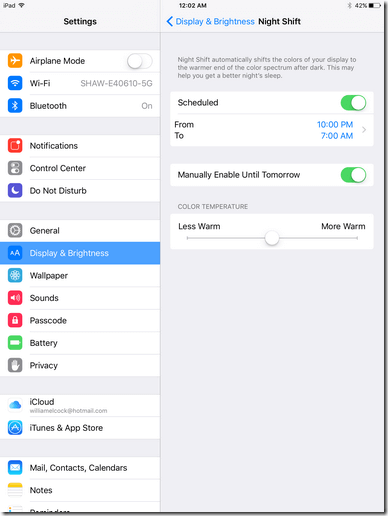
Sorunu ilk fark eden Apple oldu ve varsayılan bir özellik olarak iOS 9.3'te iPhone için bir mavi ışık filtresi tanıttı. Apple, akıllı telefon ekranının, ekranınızdaki tüm renkleri sunan RGB konseptini kullandığını belirtti. RGB, gündüz kullanımına uygun büyük miktarda mavi ışığı teşvik etmek için Kırmızı, Yeşil ve Mavi ışık anlamına gelir. Ancak aynısı gece boyunca uygun değildir ve gözlerimizde ve uyku düzenimizde sorunlara neden olur.
Apple telefonlarında mavi ışığı filtrelemek için ayarlara gidin ve Ekran ve Parlaklık'ı seçin ve Gece Vardiyası özelliğini seçin. iPhone'daki mavi ışık filtresinin etkin kalması için zaman ayarlayabilir ve renk sıcaklığını gerektiği gibi artırabilir veya azaltabilirsiniz.
Mavi Işık Filtresi: son söz

Yeni teknoloji ve özellikler bulmak benim hobim ve mavi ışık filtreleri aramak, tüm cihazlarda keşfettiğim seçeneklerden biriydi ancak şimdiye kadar kullanmanın önemini anlamamıştım. Gözlerimde herhangi bir sorun olmamasına rağmen, Mavi Işık Engelleyiciler ile ilgili yenilikleri keşfetmek için bu özelliği üzerimde açarken hissettiğim anlık rahatlama hissi. Mavi ışık filtresini kapattığımda gözlerimde bir baskı hissettim ve mobil ekranımdaki parlak mavi ışığa geri dönmeleri zaman aldı.
Telefonunuz, tabletiniz veya dizüstü bilgisayarınızda varsayılan özellik olarak aşılanmış bir mavi ışık filtresi varsa, bunu bir kez etkinleştirmenizi öneririm ve farkın anında ve fark edilir olduğunu göreceksiniz. Açıldığı gibi kolayca kapatılabilir. Google Play Store'dan İndirmek ve Yüklemek zor bir iş değildir ve yukarıda belirtilen uygulamalardan birini deneyebilirsiniz. Unutmayın, gece modunu etkinleştirdiğinizde, düşük parlaklığın biraz göz kamaştırıcı gibi görünebileceğini hissedebilirsiniz. Özellikle uyumadan önce ayarlamak ve kullanmak için biraz zaman tanıyın. Gece modu ile karartılmış bir telefon, sabah uyandığınızda gözlerinizi çok yormaz ve gece boyunca pil gücünden tasarruf sağlar.
Kuruluş verilerinizi belirli bir uygulamaya yapıştıramıyorsanız, sorunlu dosyayı kaydedin ve verilerinizi yeniden yapıştırmayı deneyin.
Microsoft Rewards ile Windows, Xbox ve Mobile platformlarında nasıl en fazla puan kazanabileceğinizi öğrenin. Hemen başlayın!
Windows 10
Skyrim'in sinir bozucu sonsuz yükleme ekranı sorununu çözerek daha sorunsuz ve kesintisiz bir oyun deneyimi sağlamanın etkili yöntemlerini öğrenin.
HID şikayetli dokunmatik ekranımla aniden çalışamaz hale geldim. Bilgisayarıma neyin çarptığı konusunda hiçbir fikrim yok. Eğer bu sizseniz işte bazı düzeltmeler.
PC'de canlı web seminerlerini kaydetmenin yararlı yollarını öğrenmek için bu kılavuzun tamamını okuyun. Windows 10, 8, 7 için en iyi web semineri kayıt yazılımını, üst ekran kaydediciyi ve video yakalama araçlarını paylaştık.
iPhone'unuzu bilgisayara bağladıktan sonra karşınıza çıkan açılır pencerede yanlışlıkla güven butonuna tıkladınız mı? Bu bilgisayara güvenmemek istiyor musunuz? Ardından, daha önce iPhone'unuza bağladığınız bilgisayarların güvenini nasıl kaldıracağınızı öğrenmek için makaleyi okuyun.
Ülkenizde akış için mevcut olmasa bile Aquaman'i nasıl yayınlayabileceğinizi bilmek ister misiniz? Okumaya devam edin ve yazının sonunda Aquaman'in keyfini çıkarabileceksiniz.
Bir web sayfasını kolayca PDF olarak nasıl kaydedeceğinizi öğrenin ve web içeriğini çevrimdışı erişim ve paylaşım için taşınabilir PDF dosyalarına dönüştürmek için çeşitli yöntem ve araçları keşfedin.
PDF belgelerinize not ekleyin - Bu kapsamlı kılavuz, bir PDF belgesine farklı yöntemlerle not eklemenize yardımcı olacaktır.








